記事の構成・下書きをストックしておけるアウトライナーが欲しい
記事を書く時はエバーノートに直書き…
そんなに文字数の多くない記事を書く時は
これでもいいんですが
3000文字を超えてくるとこれだけでは
全体の流れをスムーズに整えるのが難しい。
沢山書いても整理してみると
自身で読んでも何を書いてるのかピンとこず頭の悪さを痛感
こんな状況を結構経験してきました。
以前私はこのブログで
記事の下書き内容やサイトのテーマを
マインドマップで書き出すのが苦手
という記事を書きました。
単純なサイトのジャンル決めや記事のアウトラインはマンダラートがシンプル
だからいつも最初はA 4の紙を9つにわけて
マンダラートという手法で記事の内容を書き出していたのですが
このやり方は紙がものすごくかさばります。
ある程度たまったら捨てないと収拾がつかなくなります。
しかし、これが厄介なもので過去に書いた自分の記事の下書きの紙は
時間がある程度立つと見返したくなるものなんです。
殴り書きはデジタルデータとして残しておきたい
さらに、それを進化させたい
こんな思いがあり
最近はマンダラートに書き出した紙を
一旦アウトライナーに保存し
それから記事を構成するようにしています。
アウトライナー=記事の見出しやアイデアを箇条書きで溜めていく
今まで workflowyというアプリを使ってたのですが
これがどうにも贅沢に使えなかったので
それの代わりとなる モバイルアプリを見つけました。
それがWorkflowyの対抗馬となるDynalistです。
今までスマホのアウトラインアプリ市場は
Workfowyの一人勝ち状態でした。
しかし、Dynalistの登場により
やっと2強という市場が出来上がった感じです。
もちろんMacなどはOmniOutlinerもありましたが
アプリという点ではやはりWorkfowyの一人勝ち状態でした。
アウトライナーじゃないけど
Scrivenerなどはバカみたいに高いし…
というわけでDynalist(無料)
これがかなりいい感じなので今回ご紹介したいと思います。
もちろん、iOS・Androidともに対応しています。
アウトライナーは慣れると
- ガッツリと記事を書く
- ネタ帳代わりのメモ
- TODOリスト
となんでも使えるので非常に便利です。
あ、もちろん音声入力も使えます。
下書き(ドラフト)段階にアウトライナーを活用するメリット
アウトライナーでやるべきことは
- まず無差別に箇条書き
- 細分化、削除
- 分類
- 階層UP=レベルアップ
- 組み替え
この5つかなと。
記事を書く前の思考の整理ですね。
- 考えがまとまらない時はまず紙で書く
- ある程度まとめたらアウトライナーでリスト化
これにより
「記事を書かなくては」
という強迫観念から抜け出すことができ
ただ、思いついたことをタイピングしていくだけで
「自分の頭のなかにあるけど上手く言語化できなかった部分」
をナチュラルにアウトプットすることが可能です。
これにより今現在私の場合は
- エバーノート=クリップを置いておく場所(自分のオリジナルじゃない)
- Dynalist=自分の考えを置いておく場所
になりました。
どんな状態からでも文章の全体図が簡単に作れる
要するにアウトライナー上は
下書き段階での思考の整理であって
ここで文章を完成させる必要はない
ということです。
だから、アウトライナーの構造として
読み手のメリットは何もなく
書き手のメリットに終止されています。
どこまで行ってもアウトライナーは下書き・そしてメモ
なので
パワーポイント=プレゼンの準備
アウトライナー=記事の下書きの準備
と言った感じです。
- アイデアを溜め込む
- メモ書きを溜め込む
- 構成を練る
このいずれのシーンでも快適に使うことができます。
構成を練る時は1つの記事単位において
- 見出しの分節化
- 構造の組み替え
が同時に行えます。
この意識を持つことで何が起こるのか?
私的には
- 到底記事にはできないようなメモ
- 完成度5%のもの
- 完成度70%のもの
を全て同じ場所に入れておき
- いつ何時でも着手する準備ができている感覚
- アウトラインさえ出来ればもう完成したような錯覚ww
これを味わえるのが最大のメリットだと感じています。
そして、それを逐一見直すことで
新たな発見がありそのトピックに関する問いかけを深めていくことができます。
だから、
「これは記事にはできないな…」
ではなく
「とりあえずキープしておこう」
が簡単にできてそれがかなり昔のものでも
簡単に記事化に着手できます。
(やりすぎるとキリがないので注意)
しかし、このアウトライナーの段階と
完成した記事に相関関係はなく
それ故に自由すぎるほど自由に思いついたことを書き散らかすことができます。
これを時間をかけて行うことで
1記事あたりの文字数もどんどん上がっていくのもメリットです。
紙で書きなぐったものの保存先としても最適です。
【アウトライナー】Dynalistアプリの7つの特徴
1,1ヶ月の使用トピック数に制限がない
毎月の新規トピック数に上限のないクラウド型のアウトライナー
色々な所で紹介されていますが
まずは何と言ってもこれでしょう。
トピックの上限を気にする必要がない
その上操作方法は
Workflowyとほぼ同じ。
Workflowyの場合は1ヶ月250トピックしか作成できませんでした。
「バイク貸してあげるけど1ヶ月250キロまでしか乗っちゃダメ」
このようにかなり制限されます。
単純計算で 1日10個のトピックも作成できないことになります。
1つの記事につき 見出しが10を超える事も結構あるので
これではメモ代わりにもならずかなり不十分といえます。
これを無制限に作成しようと思うと 有料プランに入る必要がある
しかしダイナリストの場合は 無料プランで トピック作成するのにも制限がありません。
これだけでもダイナリストに乗り換える理由としては十分です。
2,ファイル・フォルダの概念がある
これは好き好きだが・・・
workflowyは初めからトピックの概念しかありません。
非常にシンプルです。
dynalistの場合は トピックの上位に
ファイルやフォルダの概念があります。

これは捉え方によるところが大きいですが、
従来のフォルダファイルという概念に慣れている方は
こちらのほうが使いやすいと思います。
ただ使いやすいからといって
あまりにもたくさんの
ファイルやフォルダを作りすぎてしまうと
従来のアウトライナーとしての利便性を失います。
なので、 出来る限りファイルやフォルダは
階層を浅くし極力シンプルにするようにしています。
3,メモ(note)の表示が自由に変更可能
パソコンの場合は
View Option
スマホ・タブレットの場合は
Toggle Note
で変更が可能です。
私の場合アウトラインアプリは
- トピック=見出し
- ノート=本文
という認識です。
だからノートの表示が3パターンに
変えられるのはとてもありがたいです。
前述のworkflowyはこの表示切り替えができません。
じゃあ、このnoteのメリットは何か?
アウトライナー上で記事をほぼ完成させることもできる
この恩恵が一番だと思います。
アウトライナーはあくまで記事の下書きのみという認識でした。
しかし、このメモに自分の書きたいことや
キーワードなどを残しておくと
あとで音声入力するときも
スラスラと書けるようになります。
だからアウトライナーだけで
ブログの記事を
ほとんど書き切ってしまうことも可能ですね。
4,スマホアプリが秀逸
workflowyの場合はアプリになるとかなり制限があります。
しかし、Dynalistの場合
ほぼ、パソコン版と同じように使うことができる。
かなりスマートフォンユーザーを意識して作られていると思います。
5,テーマカラーや文字の装飾マークダウンも使える
テーマカラーも最初からいくつか用意されています。
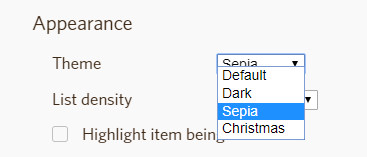
また、文字の装飾も
- 背景色
- 見出しタグ
などから結構自由に選ぶことができます。
ただこれもやりすぎると
アウトライナーとしての
スピードさが失われてしまいます。
なので、 こちらもできる限りシンプルに。
せいぜい見出しやマークダウンぐらいにしましょう。
6,離れた場所への移動が非常に簡単
移動先のトピックを検索にて指定すると
その子トピックのもとに一発で移動できる機能があります。
例えば
「作成済み」 のような ファイルを作っておいて
そこに打ち消し線をしたトピックをどんどん格納していく
こういうやり方をしている人にはこの検索機能はかなり便利です。
7,【スマホ・タブレット】別トピックをタップしてもキーボードが引っ込まない
Workflowy=トピック移動すると内蔵キーボードが消える
Dynalist=トピック移動しても内蔵キーボードは消えない
分かりやすいところで言えば
Googleスプレッドシートの編集中
セルを移動するといちいちキーボードが消えます。
文字入力をするには
そこからダブルタップをする必要がありますよね。
キーボードが現れたり隠れたり
これがかなりストレスになっているという人も多いと思います。
Dynalistはほぼストレスフリーでキーボードを使うことができます。
今後に期待!なアウトラインアプリ
ユーザー登録して、ぜひアプリ版も体験してみてください。
https://dynalist.io/invite/lun6pQ
Workflowyからの行き来が自由なのも嬉しい。
気に入らなければいつでも戻れます。
- 投稿用の補助アプリがまだまだ少ない(Appやplayストアでdynawriteと検索)
- workflowyと比較すると少し重い
- メニューが全て英語表記
などちょっと改善して欲しいところもありますが
作成トピック数無制限は
これだけでも使う価値ありです。
文章が苦手な人ほど
強力なツールになってくれます。
インプットしてアウトプット
非常に簡単にできるのも
アウトライナーの得意とするところです。
要するに
- 何かをリサーチ
- 簡単な構造化メモを作成する
- 一旦ごちゃごちゃにミックスさせる
- 自分の言葉で構築していく
アウトライナーならこういったことが
考えずにパズルを組み立てていくように出来上がっていきます。
オリジナルの記事を書く事以外でも
既存の情報をミックスさせて1つのものを作り上げる時もものすごい威力を発揮します。
- 自分の考えを順番に組み立てる
- すでにある文章を解体して自分の言葉に直す
- そのどちらもミックスさせる
こういったことが非常に簡単です。
スマホなら
- アウトライントピック
- その下の簡易メモ
ともに音声入力で簡単に書けるので
作業が楽になることは間違いないです。
ぜひ、一度試してみてください。
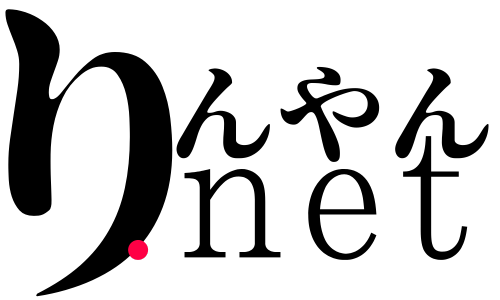
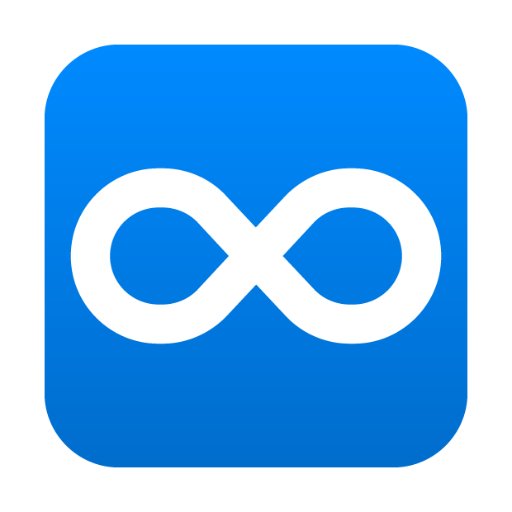







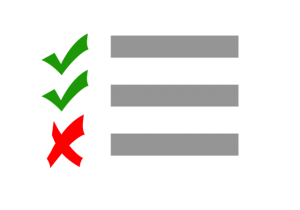

コメント